Microsoft, Windows 10 Nisan 2018 Güncellemesini resmi olarak yayınladı , bu nedenle Nisan 2018 Güncellemesini manuel olarak nasıl indirip kuracağınızı öğrenmek için okumaya devam edin. Microsoft, güncellemenin otomatik dağıtımını başlattı, ancak cihazınızın Nisan 2018 Güncellemesini alması biraz zaman alabilir. Beklemek istemiyorsanız, Windows 10 Nisan Güncellemesini hemen indirip yüklemek için aşağıdaki adımları izleyin.
Windows 10 Nisan 2018 Güncellemesinin nasıl indirilip kurulacağını göstermeden önce , büyük işletim sistemi güncellemelerini kurmanın doğasında bazı riskler olduğunu bilmelisiniz, bu nedenle önce önemli verilerinizi yedeklemenizi önemle tavsiye ederiz. Neyse ki size en iyi ücretsiz yedekleme yazılımlarını gösterebiliriz .
Ayrıca bir sistem geri yükleme noktası oluşturmalısınız ve Windows 10'u yeniden yükleme kılavuzumuzda size bunu nasıl yapacağınızı gösteriyoruz.
Bu yapıldıktan sonra, Windows 10 Nisan Güncellemesini hemen şimdi nasıl indirip kuracağınızı öğrenmek için okumaya devam edin.
Windows 10 Nisan 2018 Güncelleştirmesi'ni yüklerken herhangi bir sorunla karşılaşırsanız, Windows 10 Nisan 2018 Güncelleştirmesi sorunları: nasıl düzeltilir konulu kılavuzumuza göz atın .
Update Assistant kullanılarak Windows 10 Nisan 2018 Güncellemesi nasıl indirilir ve kurulur?
Windows Update ile ilgili sorun yaşıyorsanız, Update Assistant aracını kullanarak bilgisayarınızı Windows 10 Nisan 2018 Güncellemesini indirmeye zorlayabilirsiniz.
Bunu yapmak için Windows 10 Update Assistant web sayfasına gidin (yeni sekmede açılır) ve 'Şimdi güncelle'yi tıklayın.
Araç indirilecek ve ardından Nisan 2018 Güncellemesini içeren en son Windows 10 sürümünü kontrol edecektir.
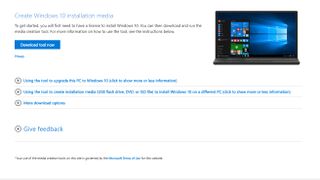
İndirdikten sonra çalıştırın, ardından 'Şimdi Güncelle'yi seçin. Araç gerisini halleder. Bilgisayarınız birkaç kez yeniden başlayacak - bu nedenle önce tüm çalışmaları kaydedin - ve ardından tüm dosyalarınız ve ayarlarınız olduğu yerde kalırken bilgisayarınız Nisan Güncellemesi ile güncellenecektir.
Unutmayın, bu yalnızca Nisan 2018 Güncellemesi resmi olarak yayınlandıktan sonra çalışacaktır.
Windows 10 Nisan Güncellemesi 2018'i manuel olarak indirme ve yükleme
Bir şeyleri kendiniz yapmaktan daha çok hoşlanıyorsanız, Nisan Güncellemesi 2018'i manuel olarak indirmenin bir yolu da var. Ancak bu, işleri yapmanın daha karmaşık bir yoludur.
Windows 10 Nisan 2018 Güncellemesi 1803 (yeni sekmede açılır) (64 bit) ISO görüntüsünü doğrudan Microsoft'tan indirebilirsiniz .
Daha eski bir 32 bit donanıma sahipseniz, Windows 10 Nisan 2018 Güncelleştirmesi 1803 (yeni sekmede açılır) (32 bit) ISO dosyası da bulunmaktadır .
ISO dosyası indirildikten sonra, bir DVD'ye yazılabilir veya önyüklenebilir bir USB belleğe yerleştirilebilir.
Önyüklenebilir bir USB sürücü yapmak için Microsoft'un Windows USB/DVD İndirme Aracını kullanın (yeni sekmede açılır) .
Bittiğinde, dosyayı yükleyin ve Windows 10 Nisan 2018 Güncellemesini yüklemek için talimatları izleyin.
